【最新】着信メロディーをオリジナル音源に変更する方法!
このガイドはiPhoneの通知音を変更する簡単な方法をご紹介します。
iPhoneにはデフォルトで多くの選択可能な通知音が搭載されていますが、長時間で聞くとデフォルトの通知音に飽きて、オリジナル音源・好きな曲をiPhoneの通知音にしたいでしょう。
そこで、今回はiPhoneの通知音を変更する簡単な方法をご紹介します。オリジナル音源・好きな曲から設定しましょう!
iPhoneの通知音を自由に変更できる
Part 1:数ステップでiPhoneの通知音を変更する
実は、iPhone上で、オリジナルの通知音はいくつもあります。簡単なステップで通知音設定を変更できます。
Step 1:「設定」 > 「サウンドと触覚」の順にタップします。
Step 2:すると、iPhoneでそれぞれの通知音が表示されます。ここでは。着信音を例に、iPhoneの通知音を変更する方法をご紹介します。
Step 3:「着信音」を選択したら、最も使われる「オープニング」以外に、選択できる着信はいくつもあります。任意の着信音をタップしてiPhoneの着信音を変更しましょう。
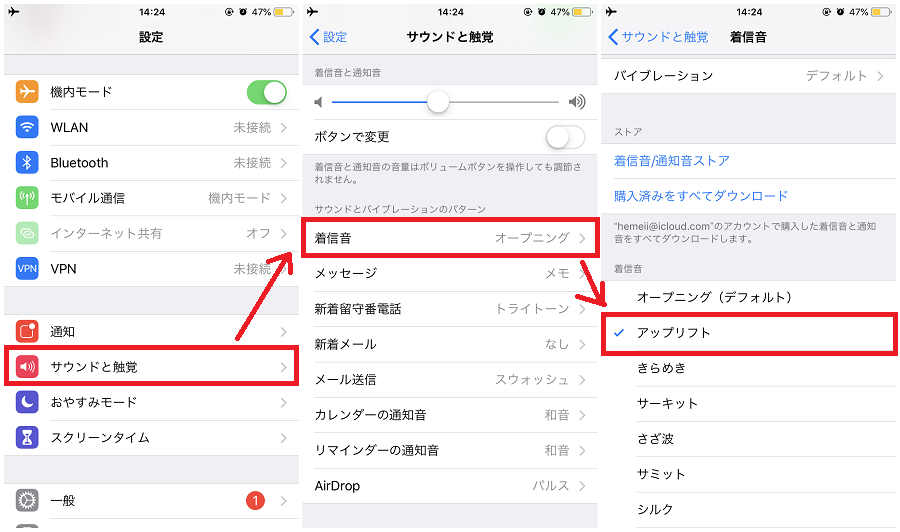
iPhoneの通知音を変更する簡単な方法
Part 2:iPhoneの通知音をカスタマイズする方法
もしiPhone内の通知音ではなく、オリジナル音源・自分の好きな曲をiPhoneの通知音に設定したいならどうしますか?確かにiTunesも1つの方法でしたが、残念ながら、iTunes12.7から着信音管理という機能が使えなくなりました。幸いなことで、AnyTransというiTunes代替ソフトがあって、iPhone通知音を任意の曲に変更することを実現できます。
しかも、AnyTransでiPhoneの通知音を変更する時、以下の特徴があります:
- パソコンやiTunesライブラリ、またはiPhone/iPadにある音楽を通知音に作成できる
- 電話、メッセージなどの通知音を作ることができる
- 作った通知音をiOSデバイスやパソコンに保存できる
- 好きな音楽のお気に入りの部分をカットして自由に通知音に設定できる
AnyTransは、無料版と有料版の2つが用意されています。無料版(作成した通知音をデバイスへ移行不可)で通知音や着信音を作る機能が搭載されています。使い方もシンプルで分かりやすく、まずは無料版で個性的な通知音を作りましょう。
Step 1:AnyTransをダウンロードします。
ダウンロードする際に、ブラウザやパソコンの仕様により警告が表示されることがあります。Apple認定開発者によって開発されたツール – AnyTransにウイルス、広告、スパイウェア、マルウェアなどの有害なものは一切含まれていません。どうかご安心してご利用ください。
Step 2:USBケーブルでお使いのiPhoneをコンピュータに接続 > AnyTransを起動 > メニューから「着信音管理」機能をクリックします。
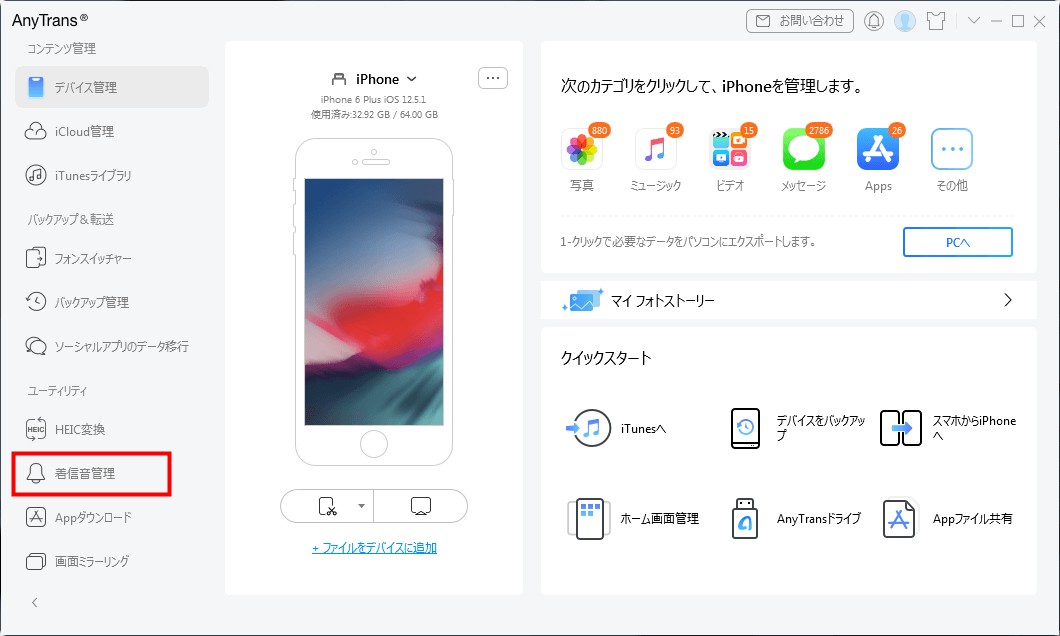
「着信音管理」を選択
Step 3:「着信音管理」機能に入ると、着信音や通知音を自由に管理することができます。また、「コンピュータ」、「デバイス」、「iTunesライブラリ」から好きな音楽を選択して、iPhoneのメッセージ通知音に設定/変更できます。ここでコンピュータからの曲を例にします。
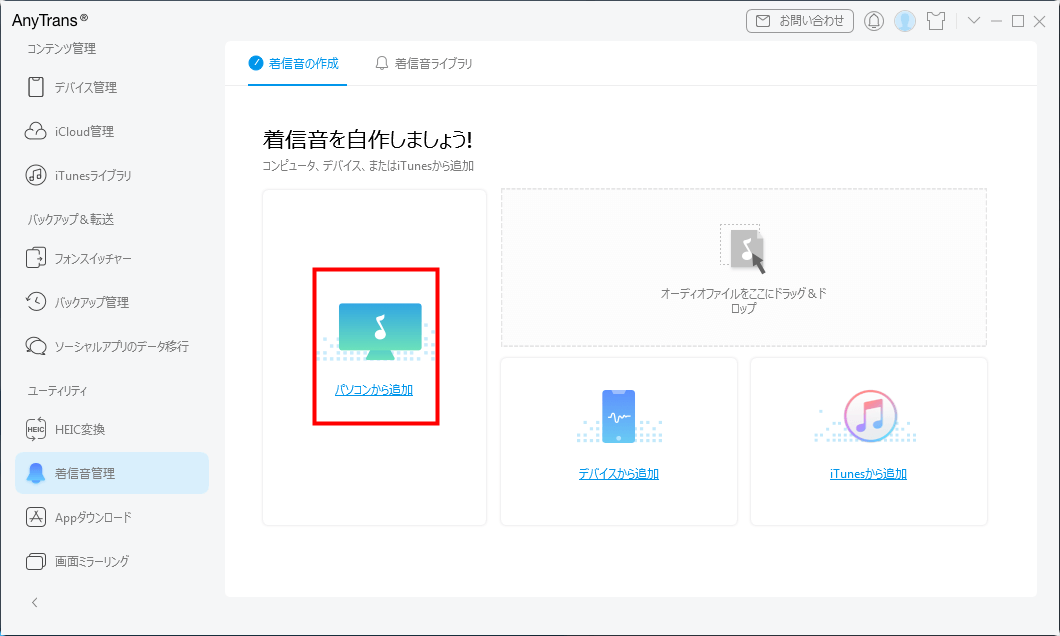
「パソコンから追加」をクリック
Step 4:コンピュータから音楽を選択 > 「開く」をクリックします。
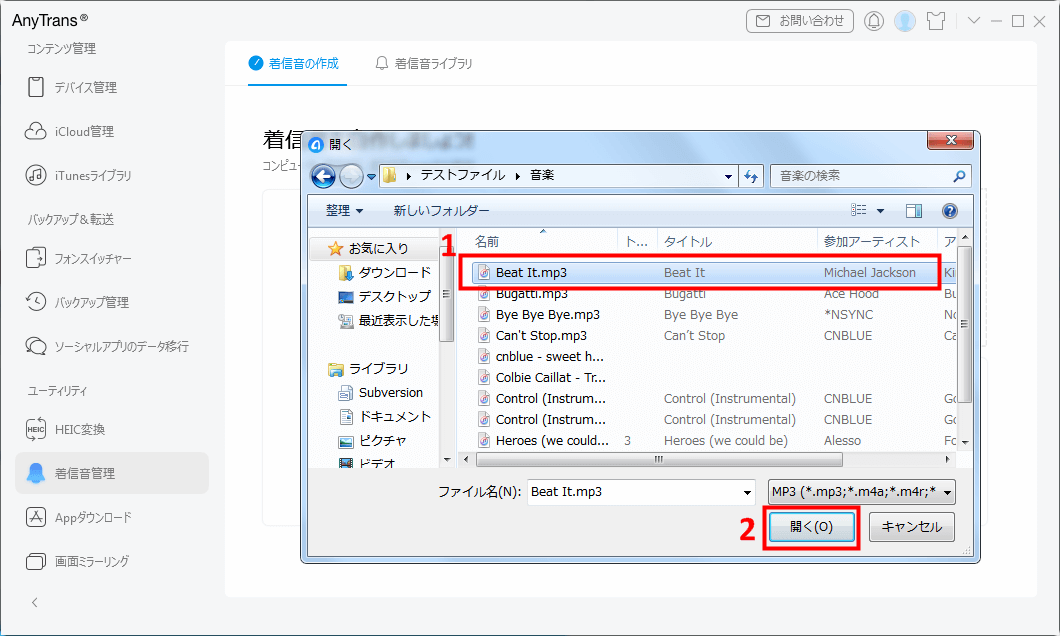
着信音に設定したい曲を選択
Step 5:iPhoneメッセージの通知音を作りたいなら、20秒未満にする必要があります。「着信音」または「通知音」にチェックを入れてください。また、スライダをドラッグして好きな部分をカットしましょう。
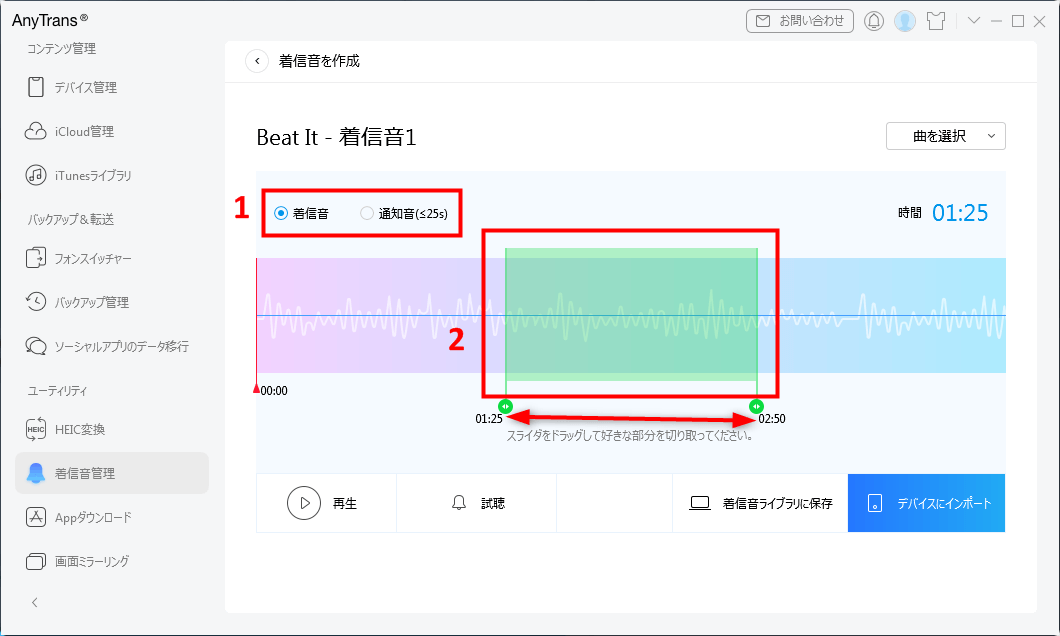
曲の好きな部分を切り取ってください
Step 6:「試聴」ボタンをクリックすると、作った通知音を試聴することもできます。そして、作成した通知音を着信ライブラリに保存できます。また直接にiPhoneに移行することもできます。
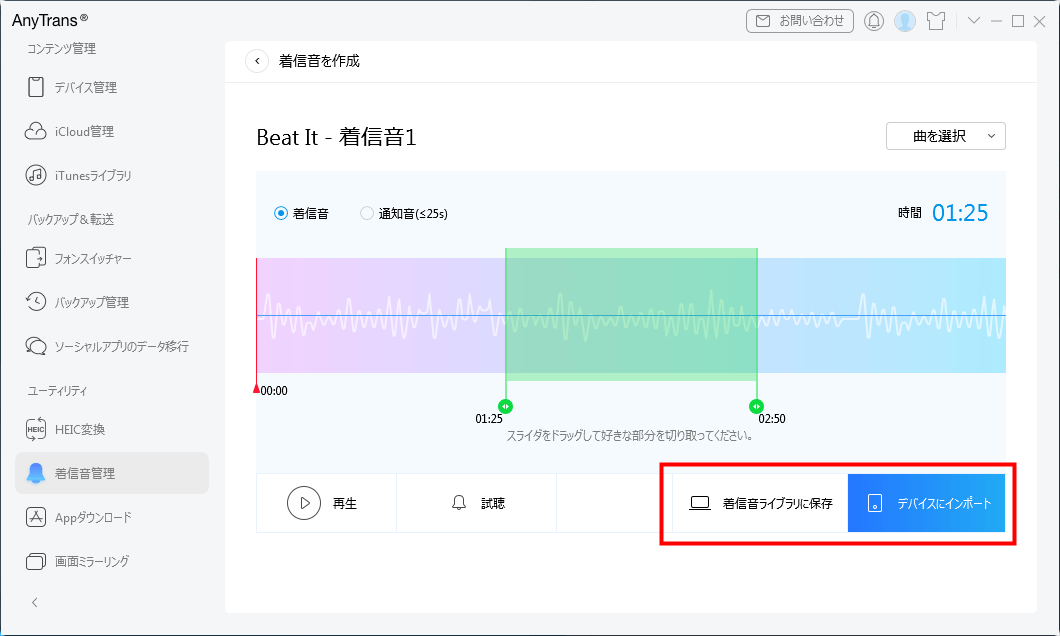
設定した着信音を保存
最後に
以上はiPhoneの通知音を変更する簡単な方法です。いかがでしょうか?今すぐAnyTransをダウンロードして、オリジナル音源・自分の好きな曲をiPhoneの通知音にしましょう!
この記事が参考になりましたら、TwitterやFacebookでシェアをお願いします。

